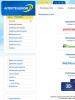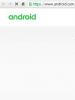¿Qué es la depuración USB en Android? ¿Por qué necesita la depuración USB y cómo habilitarla? Instrucciones para diferentes versiones del sistema operativo Android. Que hacer si nada funciona
¿Cómo habilito la depuración de USB, cómo funciona esta función y qué es?
Contenido:
Definición
Este elemento está en la configuración.
Inicialmente, estaba pensada como una herramienta disponible solo para desarrolladores de aplicaciones, juegos y servicios para un dispositivo determinado, y solo era necesaria en el curso de su trabajo.
Se asumió que de esta manera se permitía a los desarrolladores "adentro" realizar cambios que no afectarían el proceso de trabajo.
Pero pronto los usuarios comunes también apreciaron la conveniencia y funcionalidad de tal utilidad.
Se han identificado varios problemas operativos que esta capacidad puede abordar. Por tanto, en este momento el servicio es apto para realizar una serie de tareas:
- Conseguir una raíz;
- Recuperación;
- Cambios en las características del sistema operativo, su modificación.
El servicio es bastante funcional y fácil de usar.
¿En qué casos puede ser necesario? Te permite obtener una serie de posibilidades:
Esta aplicación versátil es muy conveniente y le permite resolver una serie de problemas, el más importante de los cuales es la preservación de esta información de un dispositivo que no funciona.
Consejo. por trabajo normal a través de una PC, debe descargar la utilidad ADB, que hace posible administrar sistema operativo a Android desde una computadora. Además, el programa funciona, tanto usando la interfaz gráfica como usando la consola y el panel de entrada de comandos, línea de comando

Para utilizar activamente esta función, primero debe habilitarla o activarla. Esto debe hacerse de manera diferente en diferentes dispositivos.
Android 4.1 y versiones anteriores
Para hacer esto, siga el algoritmo:
- En las versiones hasta Android 4.1 inclusive, la configuración del desarrollador está disponible gratuitamente. Están ubicados en Ajustes del sistema... Además, no hay una ubicación exacta de este elemento de menú; se puede ubicar tanto en la lista general de configuraciones como en el menú principal o en la sección Aplicaciones;
- Una vez que se encuentra el elemento, marque la casilla de verificación junto a él;
- Aparecerá una pequeña ventana emergente de advertencia. Requerirá confirmación de que comprende el daño que puede causar si no sabe cómo trabajar con él. Confirme el permiso, haga clic en Aceptar.

Android 4,2,2 y superior
En las versiones más recientes del sistema operativo (4, 2, 2 y superior), esta sección se elimina del acceso gratuito. Aunque todavía se puede encontrar, encender y activar. Se vuelve un poco más difícil de hacer.
Para acceder al servicio, utilice el siguiente algoritmo de acciones:
- Abra la sección Configuración en su móvil;
- Vaya a la sección "General";
- Vaya a la sección llamada "Acerca del dispositivo";
- Encuentra el artículo Software e informacióny haga clic en él;
- Desplácese hacia abajo hasta la línea que contiene el número de compilación;
- Seleccione esta línea y toque rápidamente esta línea siete veces seguidas;
- Aparecerá un cuadro de diálogo en el que se escribirá que ha recibido el estado de desarrollador y puede realizar cambios en el sistema operativo;
- Regrese a la sección General;
- Tenga en cuenta que ahora tiene una sección Opciones de desarrollador.
Luego marque la casilla en la casilla de verificación. Ahora tu tienes
31.05.2018 Frenk 0 comentarios
Cada usuario de un dispositivo moderno con teléfono Android 8 Samsung, xiaomi, HTC, Motorola, Sony XperiaLenovo, LG, Nexus pueden enfrentar una situación en la que necesita habilitar el modo de depuración USB.
Por lo general, se usa para obtener derechos de root o transferir datos desde un teléfono inteligente a una computadora / computadora portátil y viceversa.
Para empezar, muchos fanáticos del "robot verde" simplemente no conocen todas las funciones que esconde una tableta o un teléfono inteligente.
A menudo, los propietarios de Android 8 ni siquiera utilizan el diez por ciento del potencial de hardware de sus teléfonos inteligentes.
El modo de depuración USB le permite disfrutar de las excelentes funciones del sistema operativo, aunque en primer lugar la depuración USB es necesaria para los desarrolladores de software, pero los usuarios normales también pueden encontrar muchas soluciones interesantes por sí mismos.
Puede copiar fácilmente el archivo o carpeta requerido desde su teléfono inteligente a una computadora personal, restaurar la funcionalidad del teléfono inteligente, instalar una aplicación o enviar el archivo requerido desde su computadora personal a su teléfono inteligente o tableta.
Cómo habilitar la depuración USB en Android 8
Comencemos llamando al menú principal de su dispositivo. Este paso no debería ser una fuente de especial dificultad.
Después de ingresar la configuración, gire la pantalla hacia abajo y haga clic en "Sistema". Luego elija "Acerca del teléfono" (tengo acerca de la tableta).
Luego haga clic en "Número de compilación". Con el séptimo clic, acepta convertirse en desarrollador.
Si esto sucede, la sección "Para desarrolladores" aparecerá en la configuración. Eso es todo.
Luego vuelve a la configuración. Ahora debería tener un nuevo elemento, "para desarrolladores", haga clic en él.
Luego, desplácese hacia abajo nuevamente hasta que veamos la línea: "Depurando vía usb". Mueva el control deslizante hacia la derecha. Aparecerá un mensaje. Confirme "Aceptar". Eso es todo.

Según la marca de su dispositivo, los pasos anteriores para la depuración de USB para Android pueden variar ligeramente.
Nota. Si comienza a utilizar la depuración, es aconsejable utilizar solo el puerto USB 2.0 en lugar del puerto USB 3.0.
Después de ingresar al modo de depuración USB, puede trabajar con el dispositivo usando el programa ADB. Después de eso, estarán disponibles funciones como ver mensajes de depuración, instalar y eliminar programas usando ADB y otras cosas útiles.
En muchas instrucciones al trabajar con un dispositivo en la plataforma Android, debe habilitar el modo de depuración USB. Esta opción está disponible en todos los dispositivos de este sistema operativo, pero su ubicación puede variar según la versión de Android. Averigüemos cómo habilitar o deshabilitar el modo de depuración USB.
¿Para qué sirve el modo de depuración USB?
El modo de depuración USB le permite utilizar el servicio Android Debug Bridge (ADB), que verifica el funcionamiento de cada aplicación y del sistema en su conjunto. Básicamente, los desarrolladores utilizan activamente este modo al crear nuevas aplicaciones o mejorar las antiguas. Pero para los usuarios normales, también puede resultar útil. ¿Qué más puedes hacer con este servicio?
- copie la carpeta o sección deseada desde su teléfono inteligente a su PC;
- enviar un archivo desde una PC a un teléfono inteligente;
- instalar la aplicación de Android;
- hacer una copia de seguridad de las aplicaciones;
- flashear un teléfono inteligente;
- restaurar la funcionalidad de un teléfono inteligente o tableta;
- obtener derechos de root.
Cómo habilitar el modo de depuración USB: instrucciones paso a paso
Hay varias formas de habilitar la depuración USB en su dispositivo. A continuación se presentarán varias opciones, se distribuyen por versiones de Android, pero también hay excepciones a las reglas. Por ejemplo, en Sony Xperia M con la versión 4.1 del sistema operativo, el último método funciona. Por lo tanto, si no habilitó la depuración formas estándar - use las opciones para otras versiones.
Para las versiones de Android 2.2 - 3.0
- Vaya al menú "Configuración".
- Busque el elemento "Aplicaciones" allí.
- Busque "Desarrollo" entre todas las aplicaciones.
Android menos de 4.2: la primera forma
- Ve al menú "Configuración"
- Busque el elemento "Desarrollo" o "Para desarrolladores" allí.
- Marque la casilla de verificación "Depuración de USB".
Android menos de 4.2 - opción dos
- Vaya al menú "Configuración".
- Abrir más.
- Busque "Opciones de desarrollador".
- Marque la casilla de verificación "Depuración de USB".
Conexión de depuración para Android 4.2 y superior
- Vaya al menú "Configuración".
- Busque el elemento "Sistema". EN teléfonos Xiaomi, Samsung y LG este elemento de menú puede llamarse "General". Si no ha encontrado nada como esto en usted mismo, vaya al siguiente paso; en su caso, la operación requerirá un paso menos.
- A continuación, haga clic en "Acerca de teléfono inteligente / tableta / teléfono".
- Busque el "Número de compilación" y haga clic en él de 7 a 10 veces (según el modelo de teléfono, pero a veces se escribe una pista, cuántas veces más debe hacer clic). Ahora es desarrollador y puede disfrutar de funciones telefónicas más avanzadas.
- Regrese al menú de Configuración.
- Ahora que tiene el elemento "Para desarrolladores" o "Funciones para desarrolladores", haga clic en él.
- Marque la casilla junto a "Depuración de USB".
Video: Activación de la depuración USB
Autorización de la computadora después de habilitar el modo de depuración
Este artículo es relevante para versiones de Android 4.2 y posteriores. Después de habilitar el modo de depuración USB, por supuesto, necesitará conectar su teléfono inteligente o tableta a su computadora. El dispositivo identifica esta computadora y solicita permiso para depurar desde esta PC. Para que el modo de depuración funcione según lo previsto, deberá habilitar la depuración en su teléfono. Si no desea que aparezca dicha solicitud en el futuro cuando se conecte a esta computadora, marque la casilla junto a "Permitir siempre esta computadora". Pero cuando se conecta a cualquier dispositivo nuevo, el teléfono inteligente aún solicitará permiso.
Dispositivo no detectado: ¿por qué sucedió esto y qué hacer?
Falta de conductores
Cuando conecta su teléfono inteligente o tableta a su computadora por primera vez, lo primero que hace una PC es buscar e instalar controladores para su dispositivo. La mayoría de las veces, se trata de un programa que tiene el nombre del fabricante de su dispositivo. Busque algo similar entre todos programas instalados en una PC. Si no se encuentra dicho programa, utilice Internet para buscar e instalar los controladores usted mismo.
Estado del dispositivo bloqueado
Asegúrese de que su teléfono inteligente o tableta esté encendido. Desbloquee su dispositivo si necesita ingresar una imagen o una contraseña normal.
Puerto USB
No utilice USB 3.0, solo USB 2.0 funcionará para la depuración.
Modo PTP
Si aún no puede activar el modo de depuración, intente bajar el panel de información superior en su teléfono inteligente o tableta mientras se conecta a una PC y seleccione "Conexión USB". Luego, cambie el modo de conexión a PTP.
Cómo deshabilitar el modo de depuración USB
Si ya ha encontrado una opción para habilitar este modo que se adapte a sus necesidades, apagarlo no será un problema. Siga la misma lista de instrucciones que para habilitar el modo de depuración, pero en lugar de marcar la casilla junto a Depuración de USB, elimínela.
Los desarrolladores necesitan principalmente el modo de depuración USB, pero también puede ser útil para los usuarios normales. Hay varios métodos para habilitarlo, la elección del método depende solo de la versión de Android y, posiblemente, del fabricante del dispositivo. Cuando se conecta a una PC, es posible que la computadora no detecte el dispositivo, pero este problema también se puede resolver fácilmente habilitando correctamente la configuración.
Ahora te enseñaré cómo conectar un teléfono Android a través de USB a una computadora como dispositivo de almacenamiento y así habilitar la transferencia de datos y transferir información sin usar una unidad flash. Muy cómodamente.
Este artículo es adecuado para todas las marcas que producen teléfonos con Android 9/8/7/6: Samsung, HTC, Lenovo, LG, Sony, ZTE, Huawei, Meizu, Fly, Alcatel, Xiaomi, Nokia y otras. No somos responsables por sus acciones.
¡Atención! Puede hacer su pregunta a un especialista al final del artículo.
¿Qué es el modo MTP y adónde fue el modo USB?
Antes de Android 4.4 KitKat, era posible establecer una conexión USB como una unidad flash USB. La PC vio el dispositivo como un disco extraíble y proporcionó los mismos derechos: el usuario podía y realizar otras acciones.
Luego, en las nuevas versiones de Android, el modo USB fue reemplazado por MTP, en el que solo quedaba la función de transferencia de datos y no funciona el mismo formateo.
Configurar una conexión USB entre su teléfono y una PC
Para administrar la conexión de su computadora a través de USB, necesita. Para hacer esto, agregue a configuraciones de Android sección "Para desarrolladores" (si no está disponible):
- Abra la configuración.
- Ve a la sección "Acerca del teléfono" o "Acerca del dispositivo".
- "Número de compilación" o "Versión MIUI".
- Presione (haga clic) en este elemento hasta que vea un mensaje de que se ha convertido en desarrollador (por lo general, entre 7 y 10 clics son suficientes).
Después de que aparezca la sección para desarrolladores en la configuración, puede habilitar la depuración USB. El elemento se llama así, por lo que solo necesita mover el control deslizante a la posición "Habilitado" y confirmar el permiso.
 Agrandar
Agrandar Ahora puede conectar el dispositivo a una computadora a través de USB y seleccionar el modo de funcionamiento. En las últimas versiones de Android, las más utilizadas son:
- MTP: transfiera cualquier archivo de la computadora al teléfono y viceversa.
- PTP: transferencia de fotos, así como transferencia de archivos no admitidos en el modo MTP.
- Solo cargando.
Conexión en modo de almacenamiento masivo USB
Si no puede acostumbrarse a trabajar con su reproductor multimedia, vuelva a utilizar el modo de almacenamiento masivo USB. Para ello necesitará:
- Instalado programa USB Habilitador de ALMACENAMIENTO MASIVO.
El uso de este método puede dañar los archivos del sistema. En este caso, tendrá que actualizar Android.
Para que Android se conecte a su computadora como dispositivo de almacenamiento:
- Ejecute el habilitador de ALMACENAMIENTO MASIVO USB.
- Otorgue derechos de superusuario y acepte cambiar el funcionamiento de Selinux.
- Si el dispositivo es compatible, se abrirá el menú principal de la aplicación.
- Haga clic en Habilitar ALMACENAMIENTO MASIVO USB.
 Agrandar
Agrandar Ahora, cuando esté conectado a una PC, el teléfono o la tableta aparecerá como un dispositivo de almacenamiento. Para conectarse en modo MTP o PTP, simplemente reinicie el dispositivo. Una vez que haya terminado de usar el modo de almacenamiento masivo, vuelva a ingresar a la aplicación y desconecte USB MASS STORAGE.
Por lo general, el usuario medio no necesita habilitar la depuración USB. Pero, para un trabajo más profundo con un dispositivo Android, esta función puede resultar útil. La mayoría de las veces lo utilizan desarrolladores de aplicaciones y usuarios avanzados que no pueden pasar un día sin conectar un teléfono inteligente a una PC. Y exactamente cómo habilitar la depuración USB, lea nuestro artículo.
Los usuarios más experimentados pueden omitir este punto, pero para los principiantes, explicaremos que para obtener derechos de root, cambiar el firmware o simplemente verificar el sistema, debe conectarse a computadora personal con depuración USB habilitada. Además, algunos usuarios usan esta función para importar / exportar fotos y videos, crear apoyo dispositivos.
Cómo habilitar la depuración USB en un dispositivo Android
La mayoría de las veces, para habilitar la depuración de USB, debe ingresar la configuración, desde allí ingrese a la sección "Opciones de desarrollador" y coloque una marca de verificación delante del elemento "Depuración de USB".
No está claro por qué se coloca la depuración en el menú del desarrollador, lo más probable es que salve al usuario de acciones innecesarias. Suponga que el archivo transferido está torcido o en la carpeta incorrecta puede provocar un error del sistema. No olvide que todos los firmwares son diferentes, por lo que hay varias formas más posibles y similares (según el nombre de un elemento en particular):
- Configuración -\u003e Desarrollo -\u003e Depuración de USB
- Configuración -\u003e Para desarrolladores -\u003e Depuración de USB
- Configuración -\u003e Aplicaciones -\u003e Desarrollo -\u003e Depuración de USB
- Configuración -\u003e Más -\u003e Opciones de desarrollador -\u003e Depuración de USB
Si tiene la versión 4.2 de Android y superior (puede leer sobre esto aquí), entonces esta operación se ha vuelto un poco más difícil para usted. El caso es que a partir de esta versión, puede que no haya una sección para desarrolladores en el menú. Luego seguimos el camino:
- Configuración -\u003e Sistema -\u003e Acerca del teléfono -\u003e Número de compilación
También puede haber un camino más corto:
- Configuración -\u003e Acerca del teléfono -\u003e Número de compilación
Luego, debe tocar el elemento con el número de compilación de 5 a 10 veces hasta que aparezca la notificación en la pantalla de su dispositivo: "El modo de desarrollador está habilitado". Después de eso, debe repetir uno de los métodos (del 1 al 5), buscando el menú del desarrollador en la configuración.
Tenga en cuenta que, a partir de la versión 4.2 de Android y superior, la primera vez que se conecte a una computadora, aparecerá una solicitud de permiso de depuración en la pantalla del dispositivo. Solo tienes que aceptar haciendo clic en "Sí". La misma solicitud aparecerá cuando intente conectar el dispositivo a otra computadora.